Изменение источника данных. Вычисляемые поля в запросе и форме.
Конечно, нужно было сначала создать правильный запрос, а потом создавать форму. Но я умышленно сделала так, как это делают новички. Бывают ситуации, когда приходится изменять источник данных и добавлять поля в форму. Надо уметь это делать.
Нам осталось вычислить сумму и итог. Как известно, сумма для каждого товара зависит от количества и цены  . Вставим это выражение непосредственно в источник данных для подчиненной формы. Для этого щелкнем мышкой по левому верхнему уголку подчиненной формы и в свойстве ИСТОЧНИК ЗАПИСЕЙ вызовем построитель запросов.
. Вставим это выражение непосредственно в источник данных для подчиненной формы. Для этого щелкнем мышкой по левому верхнему уголку подчиненной формы и в свойстве ИСТОЧНИК ЗАПИСЕЙ вызовем построитель запросов.
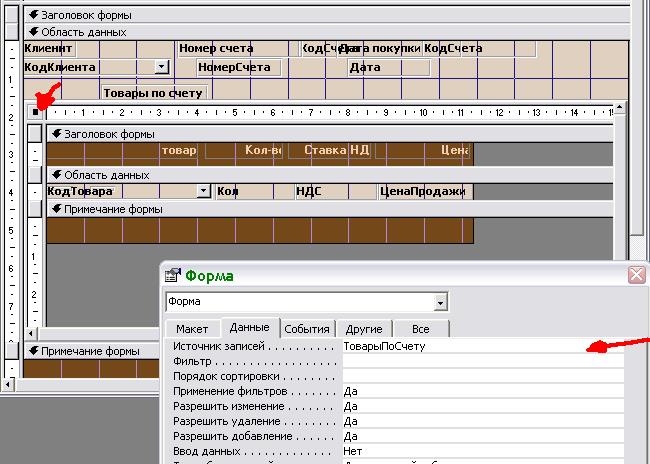
Выберем все поля из таблицы и сохраним запрос (чтобы легче было строить выражение для суммы)

После сохранения запроса вызовем построитель выражений правой кнопкой мыши.

Построим выражение для суммы

и нажмем ОК.
В поле запроса появится строка Выражение1: [Кол]*[ЦенаПродажи]*(1+[НДС])
Выражение1 – это имя поля запроса, изменим его на любое удобное нам, например “Сумма”
Сумма: [Кол]*[ЦенаПродажи]*(1+[НДС]). Закроем запрос, сохранив его.
Осталось поставить это поле в форму и вычислить итог. Самый быстрый способ – это скопировать поле ЦенаПродажи и сделать в новом поле несколько простых изменений. ИТАК приступим.
§ Выделяем поле ЦенаПродажи и нажимаем Ctrl+C. Ctrl+V.
§ Передвигаем новое поле на нужное место.
§ Изменяем свойство данные: вместо ЦенаПродажи выбираем Сумма (выбираем, а не пишем!!!)
§ Изменяем свойство ИМЯ, напишем Сумма. (вкладка ДРУГИЕ)
§ Поставим заголовок для суммы. Скопируем в области заголовка подпись Цена и изменим ее на СУММА.
§ Поставим в примечание формы поле для расчета итога. Вообще-то нам надо несвязанный элемент, но для того, чтобы не форматировать выражение используем следующий простой прием.
· 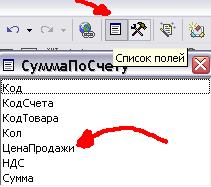 Возьмем и вставим какое-нибудь поле из списка полей формы. Лучше брать исходное табличное поле, а не выражение из запроса, т.к. оно уже отформатировано при создании таблицы (число знаков после запятой и т.п.). Берем поле Сумма из списка полей и тянем его (не отпуская кнопку мыши) в область примечаний. У нас появились два элемента: Поле и Его Подпись.
Возьмем и вставим какое-нибудь поле из списка полей формы. Лучше брать исходное табличное поле, а не выражение из запроса, т.к. оно уже отформатировано при создании таблицы (число знаков после запятой и т.п.). Берем поле Сумма из списка полей и тянем его (не отпуская кнопку мыши) в область примечаний. У нас появились два элемента: Поле и Его Подпись.
· Подпись изменяем на ИТОГО, а в само поле в свойствах ДАННЫЕ вместо Сумма вставляем выражение для вычисления суммы 
· Изменим цвет символов на желтый и получим результат.
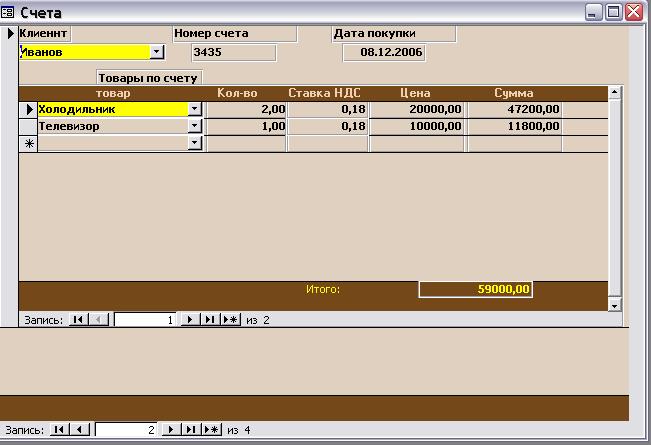
Последний штрих.
Можно на этом и остановиться и дальше этот шаг не смотреть.. Недостатки полученной формы следующие: Можно испортить продажу, изменив клиента на другого (случайно). Поэтому можно сделать главную форму не одиночной, а ленточной, тогда сразу будет виден весь список покупок всех клиентов, который можно отсортировать или отфильтровать. В нем будет виден последний счет и его номер.
Делается это очень просто. Перетащим подчиненную форму в область примечаний и поставим свойство “Режим по умолчанию” – “ЛЕНТОЧНЫЕ ФОРМЫ”. Выделим заголовки клиент, номер счета и Дата покупки и вырежем их ( Ctrl +X) , затем вставим в заголовок главной формы. Только так можно отцепить подписи от связанных с ними полей. Они получились черными, изменим цвет символов на желтый. 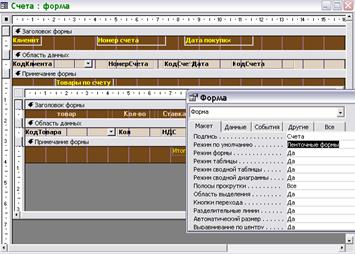
Смотрим, что получилось в режиме формы.
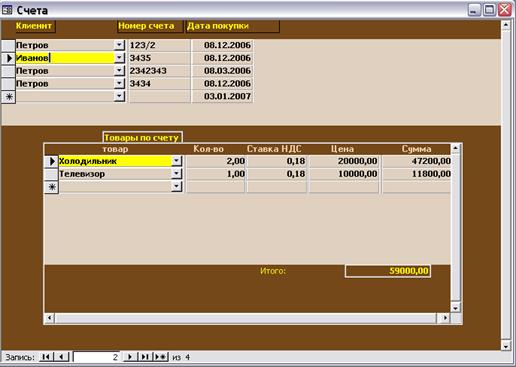
Дата добавления: 2021-03-18; просмотров: 611;











